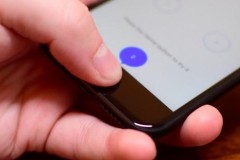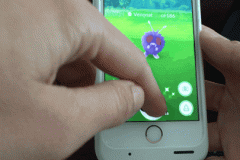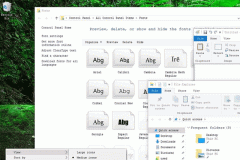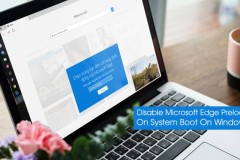AssistiveTouch là tính năng trợ có thể giúp người lười vận động sử dụng iPhone hoặc iPad hiệu quả hơn. Khi kích hoạt AssistiveTouch, bạn sẽ có thể thực hiện những thao tác như zoom hoặc 3D Touch chỉ bằng 1 cú chạm. Dưới đây là hướng dẫn làm thế nào để kích hoạt Assistive Touch trên iOS 10 và cách sử dụng tính năng tuyệt vời này.
Làm thế nào để kích hoạt tính năng AssistiveTouch
Vào Settings từ màn hình chính.
Chọn General -> Accessibility -> AssistiveTouch.
Bấm vào nút bên cạnh AssistiveTouch để kích hoạt.
Một hình vuông đen có vòng tròn màu trắng ở giữa sẽ xuất hiện trên màn hình của bạn. Đây là phím tắt để vào menu AssistiveTouch và sẽ luôn hiện trên màn hình. Bạn có thể nhấn vào nó để mở menu AssistiveTouch hoặc kéo rê xung quanh màn hình. Bạn cũng có thể yêu cầu Siri kích hoạt AssistiveTouch.
Làm thế nào để sử dụng AssistiveTouch
Bấm vào shortcut AssistiveTouch trên màn hình.
Nhấn vào Option
Notification Center: Mở bản điều khiển chung.
Device: Cho phép bạn thực hiện các chức năng khác nhau, như khóa màn hình, thay đổi âm lượng, xoay màn hình, và nhiều hơn thế.
Control Center: mở Control Center thay vì phải trượt từ dưới màn hình lên
Home: mở màn hình chính mà không cần phải bấm nút Home
Siri: Kích hoạt Siri
Custom: Cho phép bạn thêm và tùy chỉ các thao tác, như phóng to hoặc thu nhỏ màn hình.
Lưu ý: Đây là các nút mặc định, nhưng chúng có thể được tùy chỉnh theo ý của bạn.
Làm thế nào để thêm cử chỉ tùy chỉnh để AssistiveTouch
Vào Settings -> General -> Accessibility -
Vào AssistiveTouch -> Create New Gesture
Chạm hoặc vuốt màn hình để tạo ra một cử chỉ mới. Bạn có thế tạo ra một cử chỉ đa chạm.
Chọn Stop ở góc dưới bên phải khi bạn đã hoàn tất việc ghi lại cử chỉ của bạn.
Chọn Play để xem trước cử chỉ của bạn, Record để ghi lại, hoặc Save ở góc trên bên phải để lưu.
Đặt tên cho cử chỉ mới -> bấm Save.
Cử chỉ tùy chỉnh của bạn bây giờ sẽ có sẵn tại mục Custom trong menu AssistiveTouch. Bạn cũng có thể thêm cử chỉ tùy chỉnh bằng cách lặp lại bước trên.
Làm thế nào để tùy chỉnh menu Top Level cho AssistiveTouch
Vào Settings -> General -> Accessibility.
Chọn AssistiveTouch -> Customize Top Level Menu
Nhấn vào một trong biểu tượng Add hoặc nhấp vào một biểu tượng hiện có. Nhấp vào một chức năng hay hành động.
Chọn Done ở góc trên bên phải.
Bấm vào nút cộng hoặc trừ ở góc dưới bên phải để điều chỉnh. Bạn có thể có tối đa 8 phím tắt.
Xem thêm 3 tính năng người dùng ao ước sẽ có mặt trên iOS 11
Xem thêm Top 9 tính năng tuyệt vời nhất trên Apple Watch
DominV
Theo iMore
Nguồn: fptshop.com.vn